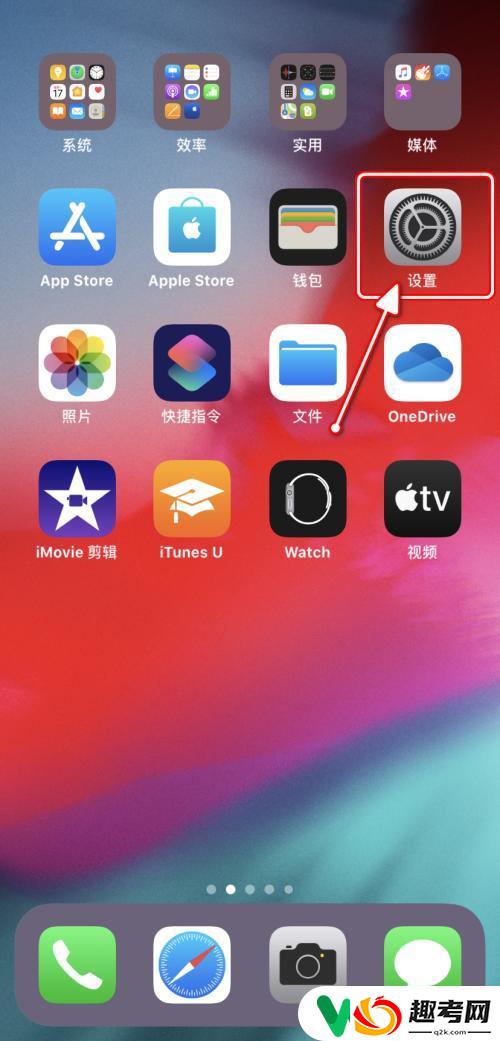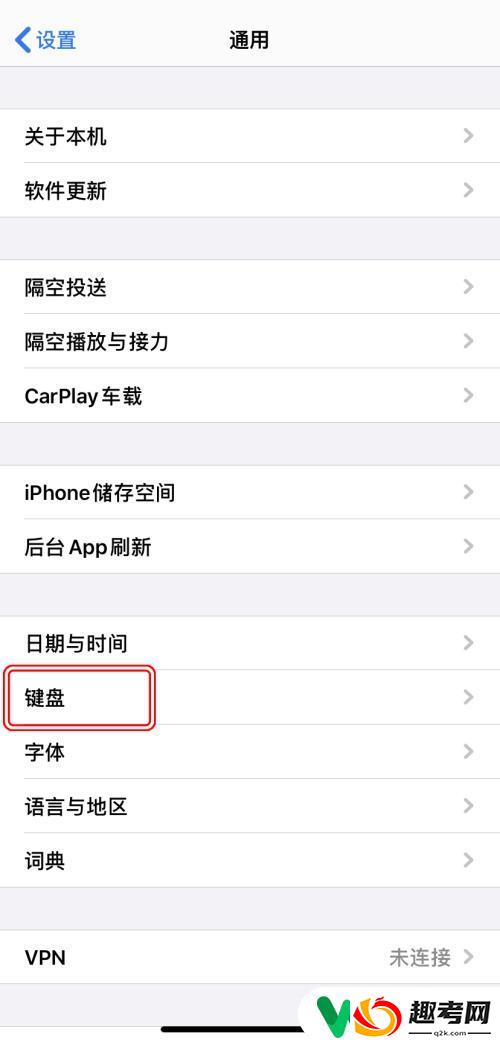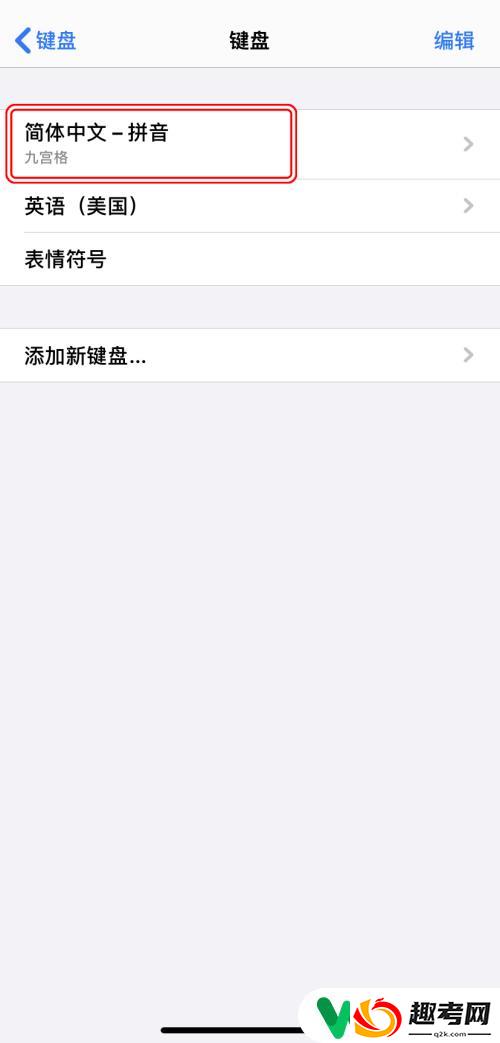苹果手机作为世界上最受欢迎的智能手机之一,其独特的操作系统和设计风格备受用户喜爱,有时候我们可能会对iPhone的键盘样式感到不满意,希望进行一些个性化的调整。如何在iPhone上调整键盘样式呢?本文将为大家介绍一些简单的设置方法,帮助您轻松改变iPhone键盘的外观和体验。无论是想要更换键盘主题、调整键盘大小还是添加新的输入方式,只需几步操作,您就能为自己的iPhone打造一个独一无二的键盘样式。让我们一起来这个有趣而实用的功能吧!
iPhone如何调整键盘样式
步骤如下:
1.在手机桌面找到并点击进入[设置]。
2.在“设置”界面,点击进入[通用]设置。
3.在“通用”设置界面,点击[键盘]设置。
4.在“键盘”设置界面,点击[键盘]。
5.点击想要更改的已添加的键盘布局。
6.根据喜好选择键盘样式/输入方式即可。
以上就是苹果手机键盘不是怎么设置的全部内容,碰到同样情况的朋友们赶紧参照小编的方法来处理吧,希望能够对大家有所帮助。
阅读前请先查看【免责声明】本文来自网络或用户投稿,本站仅供信息存储,若本文侵犯了原著者的合法权益,可联系我们进行处理。 转载请注明出处:https://www.qingcaohe.com/news/6958.html